5 beste Tagebuch-App für Android im Jahr 2023 - Top Android-Tagebuch-Apps
5 beste Journal-App für Android im Jahr 2023 Das Führen eines Journals oder Tagebuchs ist seit langem ein beliebter Weg für Menschen, über ihre …
Artikel lesen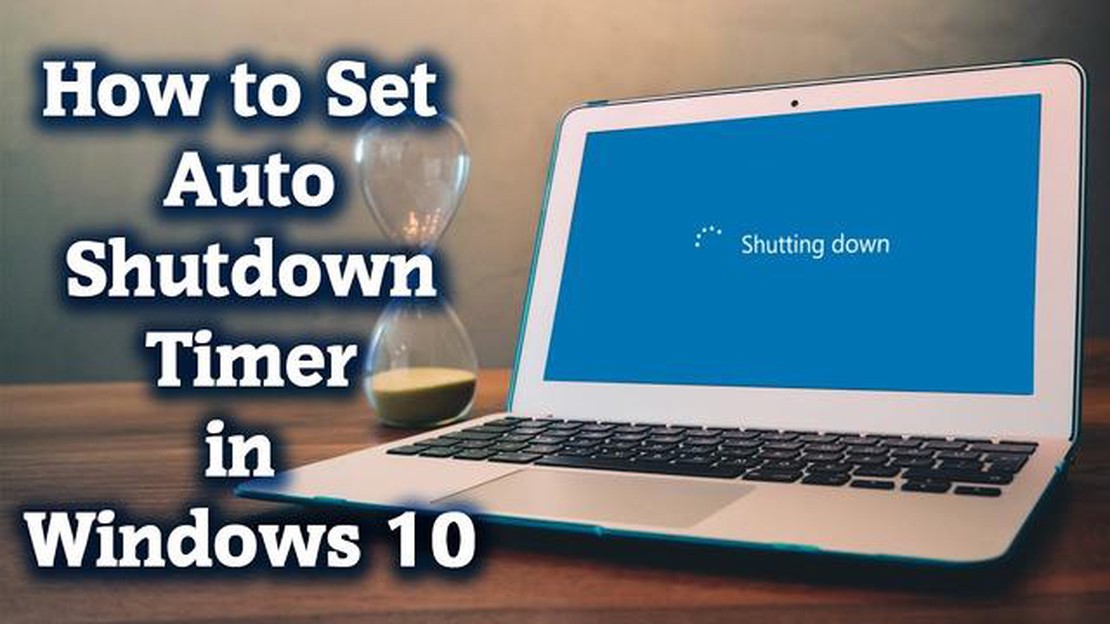
Heutzutage werden Computer nicht nur für die Arbeit, sondern auch zur Unterhaltung genutzt, z. B. zum Ansehen von Filmen, Spielen und zur Nutzung sozialer Medien. Wenn man mit etwas beschäftigt oder in Gedanken versunken ist, vergisst man leicht, den Computer auszuschalten, was zu steigendem Stromverbrauch oder dem Verlust wichtiger Informationen führen kann.
Mit einem Abschalt-Timer auf Ihrem Windows-Computer können Sie diese Probleme jedoch vermeiden. Mit dem Shutdown-Timer können Sie festlegen, dass Ihr Computer nach einer von Ihnen festgelegten Zeit automatisch heruntergefahren wird.
Dies ist besonders nützlich, wenn Sie Ihren Computer für eine bestimmte Zeit eingeschaltet lassen müssen, z. B. zum Hoch- oder Herunterladen von Dateien, oder wenn Sie sich vor dem Schlafengehen Filme ansehen und nicht aufwachen möchten, um den Computer manuell herunterzufahren. Das Einrichten eines Timers zum Herunterfahren auf einem Windows-Computer ist ziemlich einfach, und in diesem Artikel zeigen wir Ihnen, wie es geht.
Wenn Sie auf Ihrem Windows-Computer einen Timer für das Herunterfahren einrichten möchten, hilft Ihnen dieser Artikel dabei.
Ihr Computer wird nun nach einer bestimmten Zeit automatisch heruntergefahren. Vergewissern Sie sich, dass alle Ihre Daten gespeichert und geschlossen sind, bevor Sie den Computer herunterfahren. Die Verwendung des Herunterfahr-Timers kann nützlich sein, wenn Sie möchten, dass Ihr Computer alle Aufgaben abschließt und sich dann von selbst ausschaltet.
Der erste Schritt zum Einstellen des Abschalttimers auf einem Windows-Computer besteht darin, das Startmenü zu öffnen und “Suchen” auszuwählen.
Um das Startmenü zu öffnen, drücken Sie die Windows-Taste auf Ihrer Tastatur oder klicken Sie mit der linken Maustaste auf die Schaltfläche “Start” in der unteren linken Ecke des Bildschirms.
Sobald das Startmenü geöffnet ist, sehen Sie ein Suchfeld. Geben Sie in dieses Feld das Stichwort “Suchen” ein und drücken Sie die Eingabetaste oder klicken Sie auf das entsprechende Suchsymbol.
Lesen Sie auch: Fehlerbehebung und Behebung des Problems mit dem abgedunkelten Bildschirm bei Hisense TV
2. Geben Sie in das Suchfeld oberhalb der Schaltfläche “Start” das Wort “cmd” ein. Unmittelbar nach den ersten Buchstaben bietet das System Optionen an.
Lesen Sie auch: 7 beste Tablets zum Lesen von Büchern im Jahr 2023 - Top-Auswahl und Bewertungen3. Wählen Sie die Anwendung “Eingabeaufforderung” aus der Liste aus. Sie können dazu die Maus oder die Pfeiltasten verwenden und die Eingabetaste drücken. Daraufhin öffnet sich ein Eingabeaufforderungsfenster. 4. Im Fenster der Eingabeaufforderung sehen Sie einen Text, der das aktuelle Verzeichnis angibt. Sie müssen die Befehle in diesem Fenster verwenden, um den Shutdown-Timer zu konfigurieren.
Wenn Sie auf Ihrem Windows-Computer einen Zeitgeber für das Herunterfahren einstellen müssen, können Sie die Befehlszeile für diese Aufgabe verwenden. Schritt 3 ist die Eingabe des Befehls “shutdown -s -t x”, wobei “x” die Anzahl der Sekunden angibt, in denen der Computer heruntergefahren werden soll.
So führen Sie diesen Schritt aus:
Nachdem Sie diesen Befehl eingegeben haben, beginnt der Computer einen Countdown und fährt nach der angegebenen Anzahl von Sekunden herunter. Wenn Sie das Herunterfahren plötzlich abbrechen müssen, bevor die angegebene Zeit abgelaufen ist, können Sie den Befehl “shutdown -a” verwenden. Dadurch wird das geplante Herunterfahren abgebrochen.
Das Einstellen eines Timers für das Herunterfahren kann in verschiedenen Situationen nützlich sein: wenn Sie einschlafen, während Sie einen Film ansehen, oder wenn Sie Ihren Computer verlassen wollen, um eine Aufgabe zu erledigen und ihn dann automatisch herunterfahren.
5 beste Journal-App für Android im Jahr 2023 Das Führen eines Journals oder Tagebuchs ist seit langem ein beliebter Weg für Menschen, über ihre …
Artikel lesenSo ändern Sie die Maßeinheiten auf einem Fitbit-Gerät Wenn Sie ein Fitbit-Gerät besitzen, wissen Sie, wie wichtig es ist, dass Sie Ihre Gesundheits- …
Artikel lesenWie man das DayZ FPS Drop Problem löst und die Leistung optimiert Wenn Sie ein Fan des beliebten Survival-Spiels DayZ sind, sind Sie vielleicht schon …
Artikel lesenInstallieren Sie manuell den neuesten realtek Netzwerktreiber für Windows 11. Realtek ist einer der führenden Hersteller von Netzwerkgeräten, und …
Artikel lesenSo beheben Sie das Problem mit den Discord-Benachrichtigungen Discord ist eine beliebte Kommunikationsplattform, die von Spielern, Fachleuten und …
Artikel lesenMultiversus für die Nintendo Switch Der Multiversus Game Room auf Nintendo Switch bietet eine spannende und abwechslungsreiche Spielumgebung, in der …
Artikel lesen